- Web Templates
- E-commerce Templates
- CMS und Blog Templates
- Facebook Templates
- Website-Builder
Wie man WinZip herunterlädt und installiert
November 15, 2010
Unsere Vorlagen werden in zip-Dateien geliefert. Aus diesem Grund brauchen wir die Software, um sie zu entpacken. Das jeweilige Tutorial zeigt, wie das Programm WinZip auf Ihren Computer herunterladen und installieren kann.
Wie man WinZip herunterlädt und installiertOffenen Sie die offizielle Website WinZip, um die Testversion dieses Programms herunterzuladen: http://www.winzip.com/downwz.htm.
Drücken Sie auf den Button “ WinZip jetzt herunterladen” (Download WinZip Now):
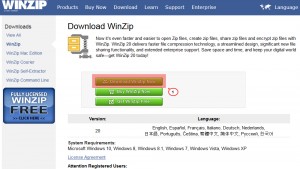
Speichern Sie die Datei auf Ihrem Computer, indem Sie auf den Button “Datei speichern” in dem DropDown Fenster drücken. Nachdem Sie die Datei heruntergeladen haben, öffnen Sie den Ordner, in dem Sie die Installationsdatei gespeichert haben und machen Sie den Doppelklick, um die Installation zu starten:
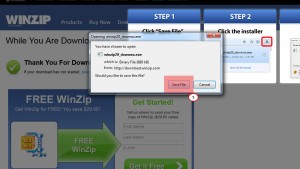
Wählen Sie Start (Run), um die Installation WinZip zu starten:
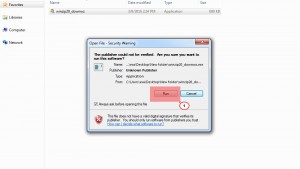
Wählen Sie Weiter (Next) in dem DropDown Fenster:
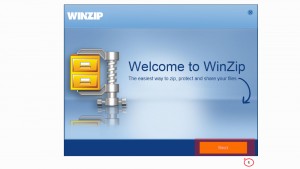
Machen Sie sich mit der Lizenzvereinbarung bekannt und drücken Sie auf den Button Weiter (Next), um die Nutzungsbedingungen zu akzeptieren und die Installation fortzufahren:
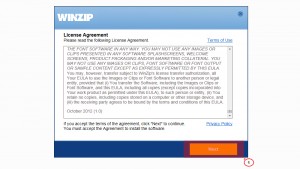
Warten Sie ab, bis der Installer Wizard notwendige Pakete herunterlädt und installiert und drücken Sie auf den Button Weiter (Next):
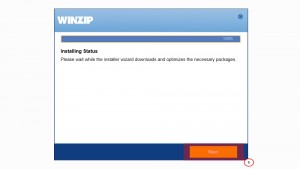
Drücken Sie auf den Button Abschließen (Finish), um die Installation abzuschließen:
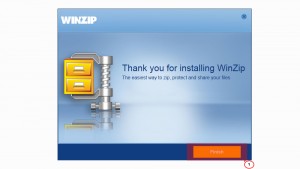
Sie können auch das ausführliche Video-Tutorial nutzen:
Wie man WinZip herunterlädt und installiert













